Comprensión de la carpeta de imágenes
Hay varias carpetas de «sistema personal» incluidas en Windows que sirven como repositorios convenientes para varios tipos de archivos multimedia. Algunas de estas carpetas incluyen Imágenes, Música y Vídeos. Dependiendo de cómo haya personalizado su menú Inicio, pueden aparecer enlaces a estas carpetas en su menú Inicio. Si hace clic en la opción Imágenes en el menú Inicio, Windows abre una ventana del Explorador para mostrar la biblioteca de Imágenes. Esta biblioteca tiene por defecto la siguiente ubicación en su sistema (reemplace <usuario> con el nombre de usuario apropiado en el sistema):
C:\Users\<user>\Pictures
Tenga en cuenta que en Windows 7, Imágenes es una biblioteca, lo que significa que puede agregarle otros directorios mientras deja los archivos de imágenes reales en su ubicación actual. (En Windows 10, su carpeta Imágenes se almacena en una biblioteca y puede encontrar sus bibliotecas cerca de la parte inferior del Explorador de archivos). Para hacer esto, haga clic en el enlace Imágenes en el menú Inicio y luego haga clic en el enlace Ubicaciones cuando el Explorador aparece la ventana. (El enlace Ubicaciones se encuentra en la parte superior de la ventana, justo debajo de las palabras «Biblioteca de imágenes»). Windows muestra el cuadro de diálogo Ubicaciones de la biblioteca de imágenes. (Ver figura 1)
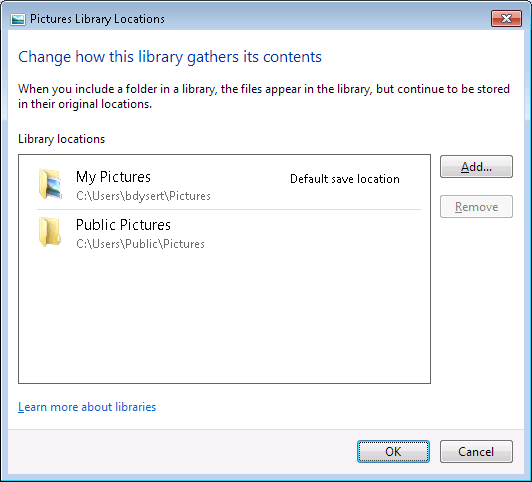
Figura 1. Agregar otra ubicación a la biblioteca de imágenes.
Luego puede hacer clic en el botón Agregar para agregar otra ubicación a esta biblioteca. (Las bibliotecas de Windows se tratan en otro consejo).
Otra característica interesante es que, dado que Imágenes es una biblioteca, sus funciones de búsqueda y organización están diseñadas para funcionar con los metadatos de su contenido. Por ejemplo, si va a la biblioteca de Imágenes y hace clic en la lista desplegable Organizar por, Windows le presenta opciones que son apropiadas para trabajar con imágenes. (Ver figura 2)
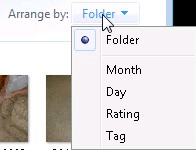
Figura 2. Organizar el contenido de la biblioteca de imágenes por metadatos.
Del mismo modo, si desea buscar en la biblioteca, haga clic en el cuadro de búsqueda de Windows y Windows le presentará opciones de búsqueda que se adaptan a los archivos de imágenes. (Vea la figura 3.)
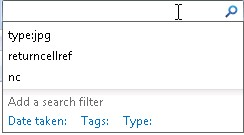
Figura 3. Búsqueda del contenido de la biblioteca de imágenes por metadatos.
Aquí puede ver que puede buscar por cuándo se tomó una foto, qué etiquetas puede tener o qué tipo de imagen es.
Este consejo (12830) se aplica a Windows 7 y 10.